nvidia控制面板显示拒绝访问无法应用选定的设置到您的系统如何解决
当我们要对显卡进行设置时,可以通过nvidia控制面板来操作,可是有不少用户在打开nvidia控制面的时候,却提示拒绝访问,无法应用选定的设置到您的系统,该怎么办呢,不用担心,接下来就给大家讲述一下详细的解决方法供大家参考。
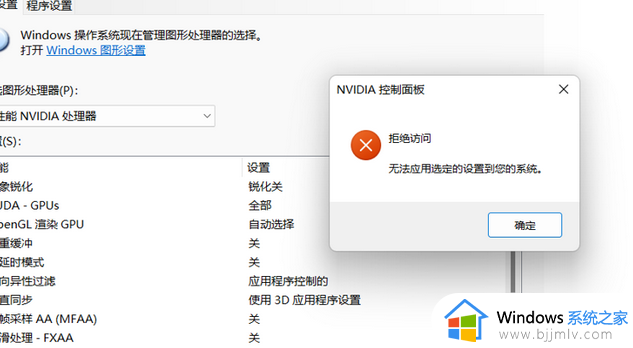
方法1、以管理员身份运行nvcplui.exe文件
1.打开文件资源管理器并导航到以下路径:
C:Program FilesNVIDIA Corportation Control Panel Client
2.找到名为nvcplui.exe的文件,右键单击该文件并选择以管理员身份运行。在弹出的UAC或用户帐户控制警告选择是。
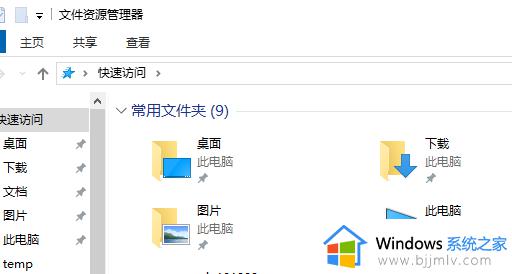
方法2、还原其文件夹的最新版本
1.打开文件资源管理器
2.导航到以下路径:C:ProgramDataNVIDIADRS。
3.右键单击DRS的文件夹并选择属性
4.切换到“属性”窗口内的 “以前版本”、”系统保护” 或 “系统还原”
5.还原该文件夹内容到最近的版本
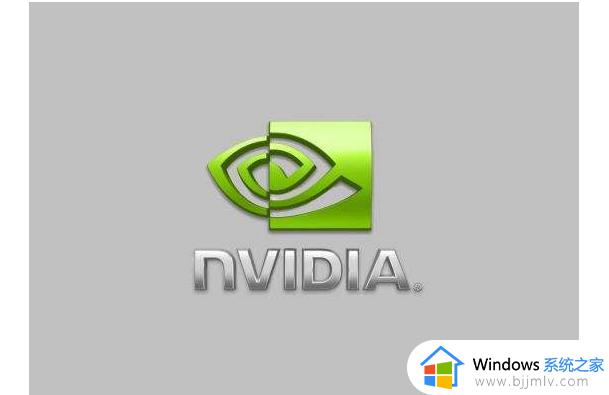
6.这个操作会恢复旧的工作 DRS 配置。
方法3、更新或回滚驱动程序
1.首先,需要从计算机上卸载当前版本的已安装NVIDIA Graphics驱动程序。
2.接下来,从NVIDIA的官方下载页面下载并安装最新版本的驱动程序或者早期稳定的驱动程序。
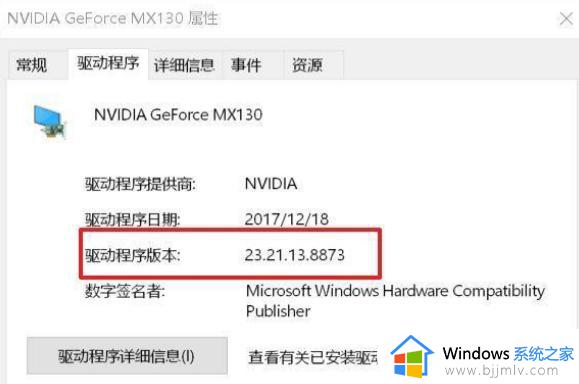
上述给大家介绍的就是nvidia控制面板显示拒绝访问无法应用选定的设置到您的系统的详细解决方法,遇到一样情况的小伙伴们可以尝试上述方法步骤来进行解决。
nvidia控制面板显示拒绝访问无法应用选定的设置到您的系统如何解决相关教程
- nvidia控制面板拒绝访问无法应用选定的设置到您的系统怎么解决
- Nvidia控制面板拒绝访问管理3d设置什么原因 nvidia控制面板3d设置拒绝访问如何解决
- 无法应用选定的设置到您的系统怎么办 显卡设置后提示无法应用选定设置到您的系统如何处理
- 英伟达控制面板拒绝访问怎么办 英伟达显卡控制面板拒绝访问处理方法
- window拒绝访问u盘怎么办 window系统u盘拒绝访问如何解决
- 控制面板找不到显卡控制面板怎么办 控制面板没有nvidia显卡设置解决方法
- nvidia控制面板为什么打不开 nvidia控制面板无法打开解决方法
- nvidia控制面板没有显示怎么办 nvidia控制面板没有显示设置如何处理
- 打开nvidia控制面板的两种方法 如何调出nvidia控制面板
- windows服务拒绝访问怎么回事 电脑服务拒绝访问的解决教程
- 惠普新电脑只有c盘没有d盘怎么办 惠普电脑只有一个C盘,如何分D盘
- 惠普电脑无法启动windows怎么办?惠普电脑无法启动系统如何 处理
- host在哪个文件夹里面 电脑hosts文件夹位置介绍
- word目录怎么生成 word目录自动生成步骤
- 惠普键盘win键怎么解锁 惠普键盘win键锁了按什么解锁
- 火绒驱动版本不匹配重启没用怎么办 火绒驱动版本不匹配重启依旧不匹配如何处理
热门推荐
电脑教程推荐
win10系统推荐